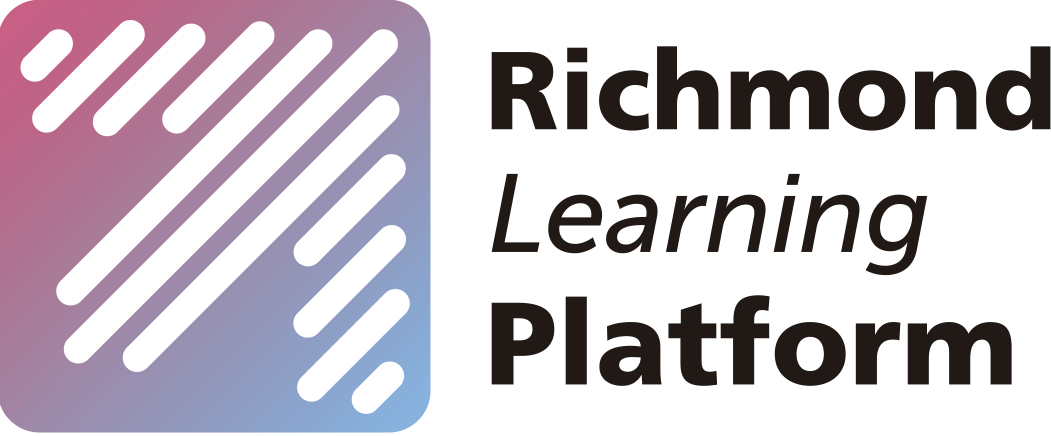| Students menu |
Estudiantes de auto registro 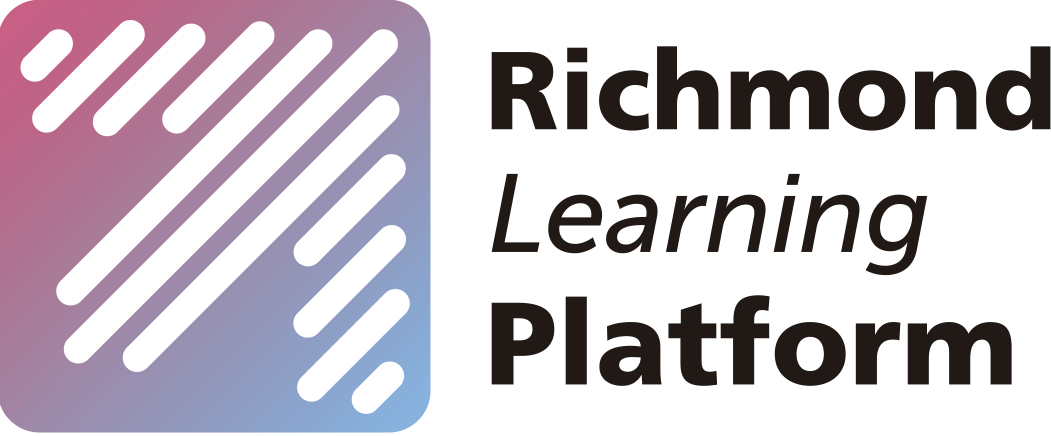
- Abre la página de inicio del RLP https://richmondlp.com/login
- Haz clic en "¿Olvidaste tu contraseña?/Forgotten password?"
- En el formulario que aparece, escribe la dirección de correo electrónico que tienes registrada en el RLP y haz clic en Enviar.
- Aparecerá la siguiente pantalla para avisar que el mail ya ha sido enviado:
- Revisa tu bandeja de entrada del correo electrónico proporcionado en el paso anterior. Busca un email con asunto: “Richmond Learning Platform – Reset password instructions”. Si no lo encuentras, es importante que busques en la bandeja de Correos No deseados (Junk Mail) y que lo añadas como remitente seguro para que lo pase a tu bandeja de entrada.
- Abre el mensaje y haz clic en el link indicado para resetear tu contraseña.
- En el formulario que aparece, escribe una nueva contraseña, confírmala escribiéndola otra vez y haz clic en RESET PASSWORD.
- Tu contraseña anterior será cambiada por ésta nueva y te redireccionará a la página principal de tu usuario.
Vé el siguiente vídeo con el proceso de restablecimiento de contraseña.
 | If you would like to learn more about the use of the platform, please visit our knowledge base at the following link: https://rlp-ug.knowledgeowl.com/help/student |